系统下载推荐
当前位置:主页 > 系统教程 > win10系统开启windows Firewall服务解决打印机提示0x000006ba问题的步骤
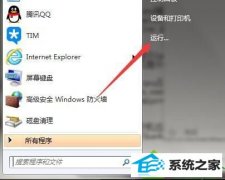
今天和大家分享一下win10系统开启windows Firewall服务解决打印机提示0x000006ba问题问题的解决方法,在使用win10系统的过程中经常不知道如何去解决win10系统开启windows Firewall服务解决打印机提示0x000006ba问题的问题,有什么好的办法去解决win10系统开启windows Firewall服务解决打印机提示0x000006ba问题呢?小编教你只需要步骤一、点击展开系统开始菜单进入运行,输入“services.msc”并回车 步骤二、在服务列表中,找到“windows Firewall”服务,双击打开;就可以了;下面就是我给大家分享关于win10系统开启windows Firewall服务解决打印机提示0x000006ba问题的详细步骤::
具体方法如下:
步骤一、点击展开系统开始菜单进入运行,输入“services.msc”并回车;
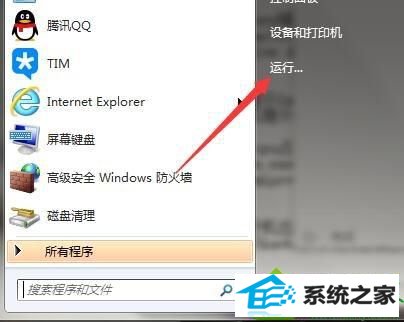
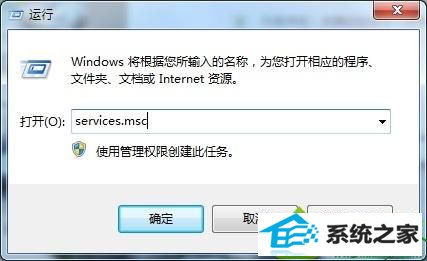
步骤二、在服务列表中,找到“windows Firewall”服务,双击打开;
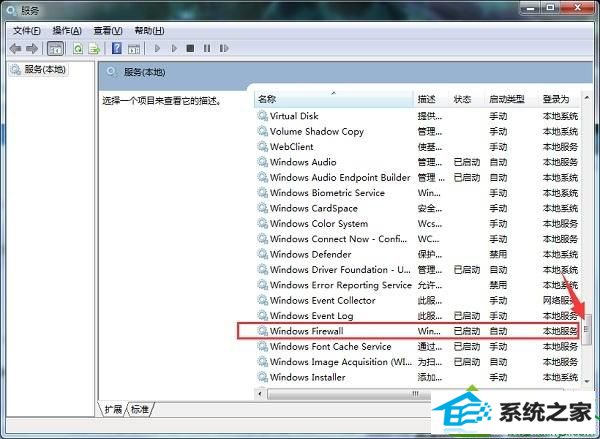
步骤三、点击启动类型选择框选择“自动”,点击启动按钮并确定保存即可;
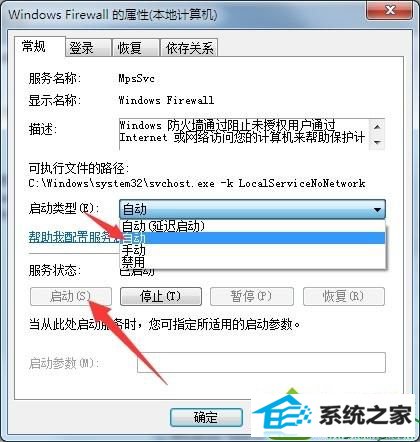
win10开启windows Firewall服务解决打印机提示0x000006ba的解决方法,通过小编的处理方法就能迎刃而解了,感兴趣的朋友们也可以操作尝试一下。
系统下载推荐
系统教程推荐